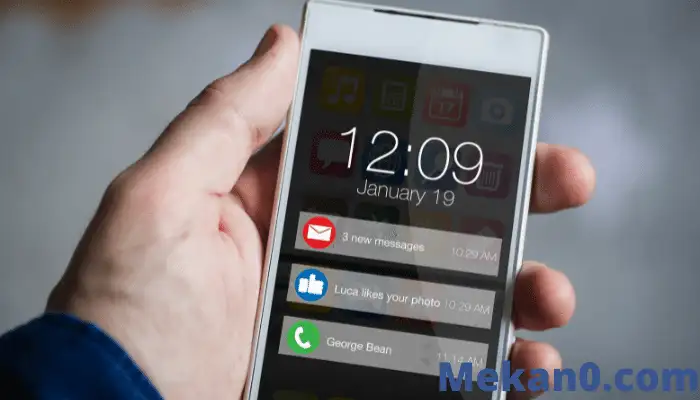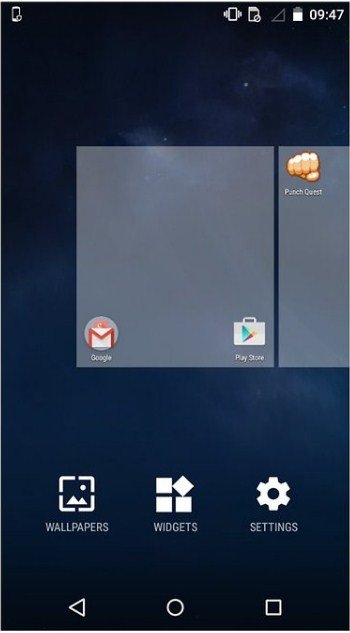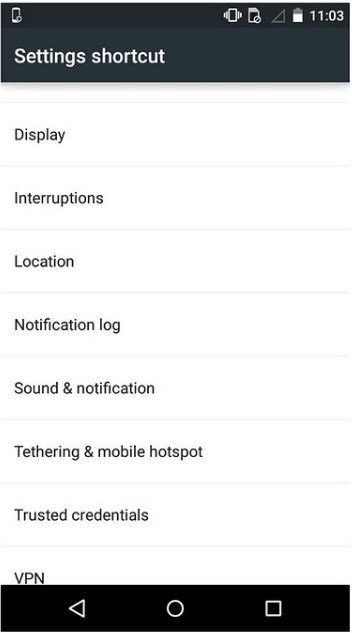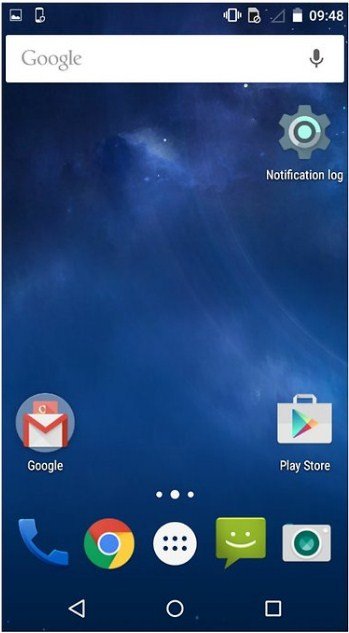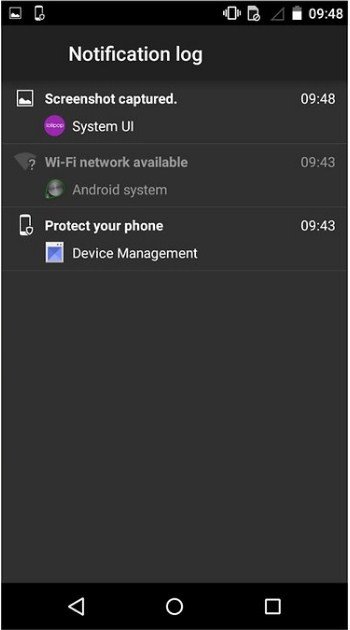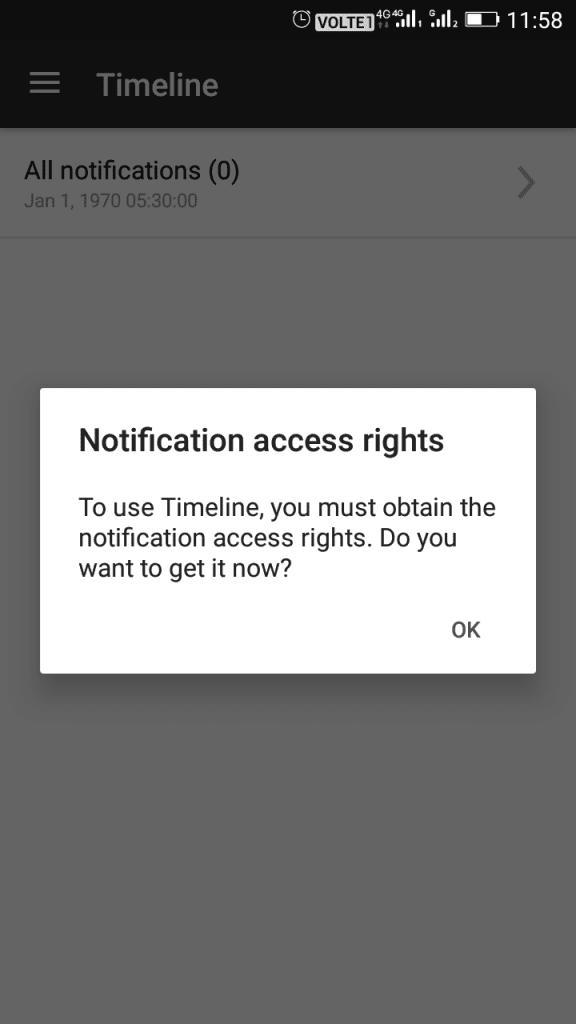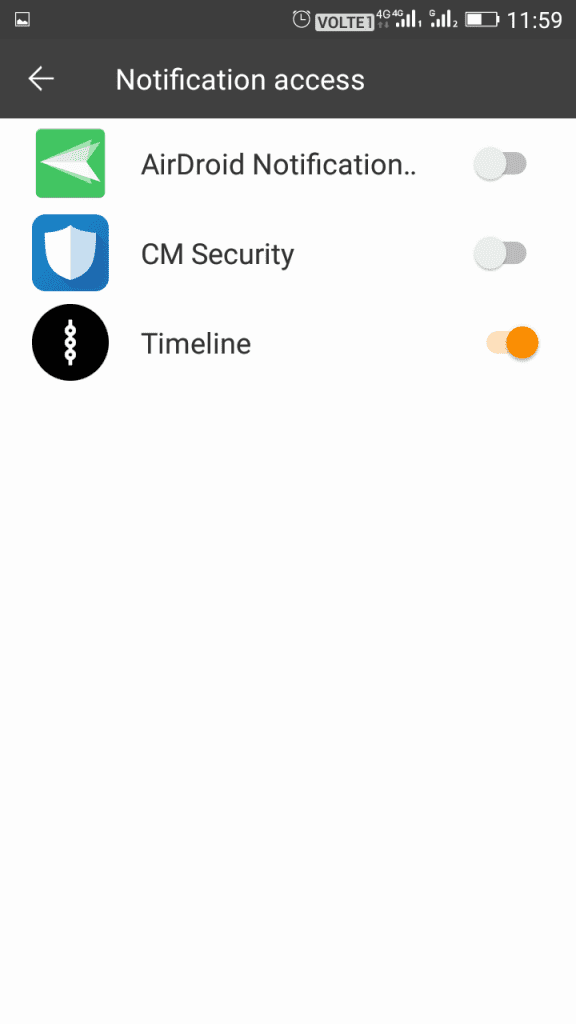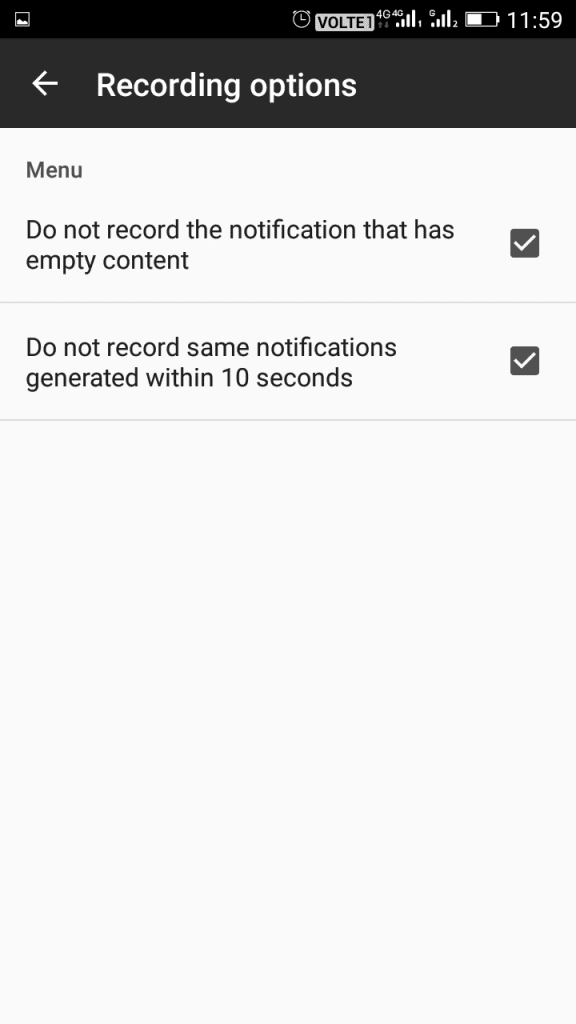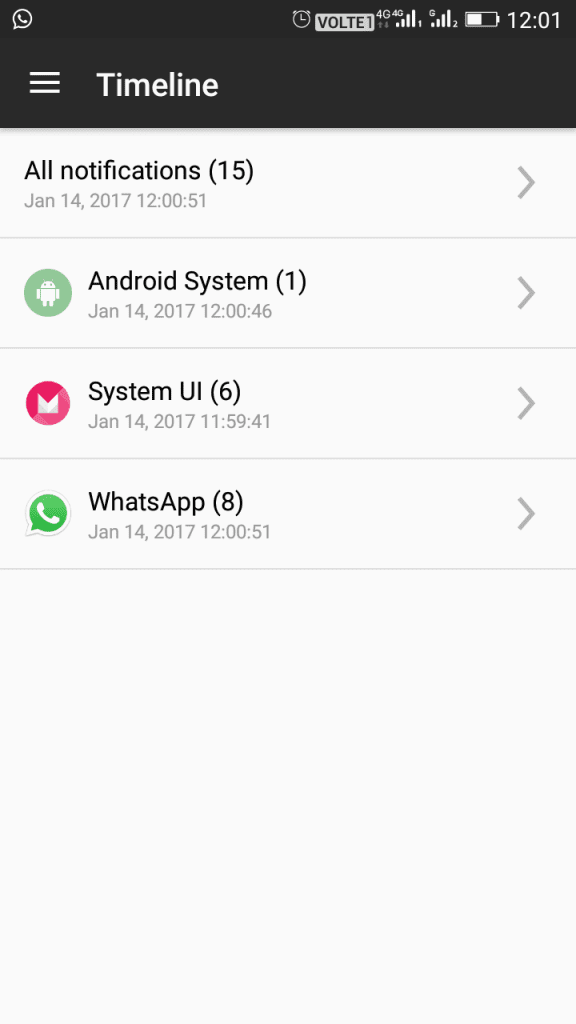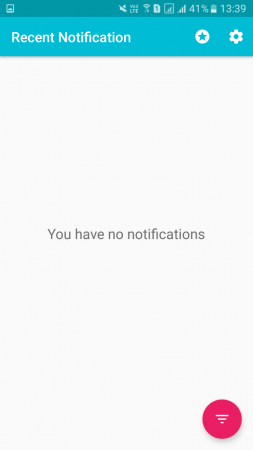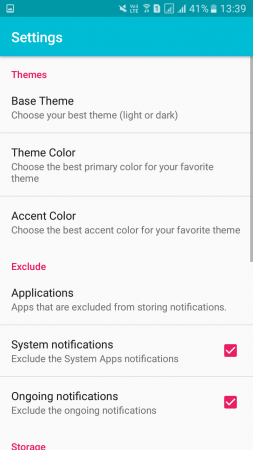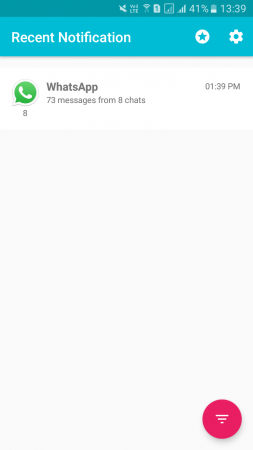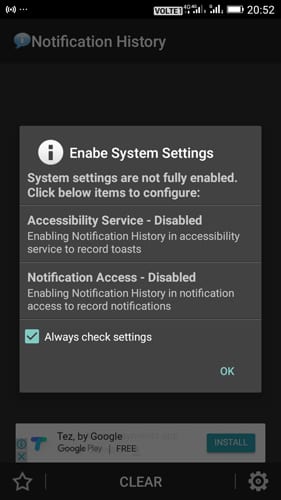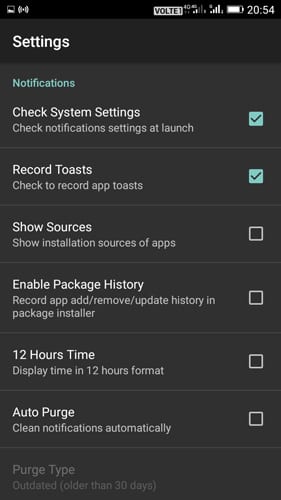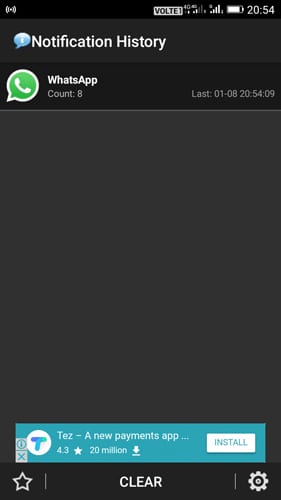Hoe verwijderde meldingen op Android te herstellen (voor alle applicaties)
Ophalen en ophalen van Facebook-, WhatsApp- en andere app-meldingen: Tegenwoordig gebruiken miljarden gebruikers Android-apparaten of -telefoons, omdat dit het enige platform is dat veel functies biedt aan hun gebruikers.
Op Android, wanneer u een nieuwe melding ontvangt, wordt deze weergegeven in het meldingenpaneel en wanneer we deze wissen, wordt deze permanent verwijderd.
Er zijn momenten waarop we per ongeluk relevante meldingen verwijderen. Op dat moment hebben we geen opties om meldingen op te roepen. Als u vaak met dergelijke problemen te maken heeft, leest u het juiste artikel.
4 manieren om verwijderde meldingen op je Android-telefoon te herstellen
In dit artikel gaan we enkele van de beste manieren delen om verwijderde meldingen op Android te herstellen. Alle methoden waren heel eenvoudig; Volg de eenvoudige stappen hieronder.
1. Meldingslogmethode
Stap 1. Druk eerst lang op het startscherm van uw Android-apparaat.
Stap 2. Selecteer nu Widget-optie Gebruiker veegt vervolgens naar links totdat u Tools vindt” Instellingen . Tik erop en zet het op je startscherm.
Stap 3. Nu verschijnt de optie om de snelkoppeling voor instellingen in te stellen, scrol omlaag en selecteer " meldingslogboek” ginder.
Stap 4. Nu wordt uw meldingsgeschiedenis daar op uw startscherm ingesteld.
Stap 5. Nu kunt u alle meldingen zien die u al hebt gewist.
Meldingsgeschiedenis is niet in elke versie van Android beschikbaar. Het is alleen beschikbaar op Android 4.3 Jellybean of hoger. Daarom kunnen sommige gebruikers de aanmeldingsinstellingen voor meldingen niet vinden.
2. Gebruik de tijdlijn voor meldingen
Met deze app kun je altijd je meldingsgeschiedenis bekijken wanneer je maar wilt. U kunt zien welke app de melding heeft gegenereerd en wanneer deze is gemaakt. Zo kunt u gemakkelijk meer te weten komen over uw eerdere activiteiten.
Stap 1. U moet downloaden en installeren Tijdnotificatierecord op uw Android-apparaat.
Stap 2. Nu moet u toegangsrechten voor meldingen verlenen, dus druk op OK om door te gaan
Stap 3. Nu moet je inschakelen "rooster" Bij toegang tot de media
Stap 4. Open nu de opnameoptie vanuit de app en schakel vervolgens de eerste twee opties in.
Stap 5. Nu wordt elke melding die u op uw apparaat ontvangt, weergegeven in de tijdlijn-app.
Het is de gemakkelijkste manier om meldingen op te nemen. Dit zal u helpen om alle meldingen te lezen die u hebt gemist.
3. Gebruik de laatste melding
Heb je ooit een belangrijke melding gemist die in de statusbalk van je apparaat verschijnt? Geen zorgen! Recente meldingen kunnen veilig voor u worden opgeslagen. Ontspan en lees het wanneer u de tijd vindt.
Stap 1. Allereerst downloaden en installeren Recente melding op uw Android-smartphone.
Stap 2. U ziet nu het scherm zoals hieronder weergegeven. Hier moet u toegang tot meldingen inschakelen. Klik op Nu inschakelen om door te gaan.
Stap 3. U ziet nu het scherm zoals hieronder weergegeven. Het is beter om op de instellingsknop in de rechterbovenhoek te klikken.
Stap 4. Nu kunt u alle instellingen naar wens wijzigen. U kunt het basisthema en de themakleur wijzigen en u kunt zelfs apps opnemen en uitsluiten.
Dit is! Ik ben klaar. Wanneer uw telefoon nu meldingen ontvangt, wordt deze opgeslagen in de app voor recente meldingen.
4. Gebruik de datummelding
Meldingsgeschiedenis is een Android-app die alle sms-meldingen, pop-upvensters, app-installatie en nog veel meer registreert. Dit is een van de handige Android-apps die u kunt gebruiken om verwijderde meldingen te lezen.
Stap 1. Download en installeer eerst een app Meldingsgeschiedenis Op je Android-smartphone
Stap 2. Start de applicatie en u ziet het onderstaande scherm. Hier moet u toegang tot de toegankelijkheidsservice en meldingen inschakelen.
Stap 3. Open nu het instellingenpaneel van de applicatie en pas alles naar wens aan.
Stap 4. Ga nu terug naar het hoofdscherm van de app en je ziet daar alle meldingsgeschiedenis.
Dit is; Ik ben klaar! Zo kunt u de meldingsgeschiedenis gebruiken om verwijderde meldingen te herstellen/lezen.
Het bovenstaande gaat over het herstellen van verwijderde meldingen op Android . Ik hoop dat dit artikel je heeft geholpen! Deel het ook met je vrienden. Als je hier twijfels over hebt, laat het ons dan weten in het opmerkingenveld hieronder.